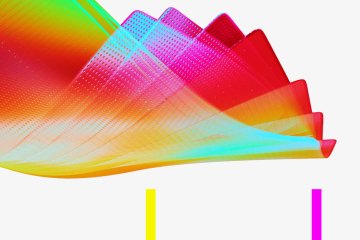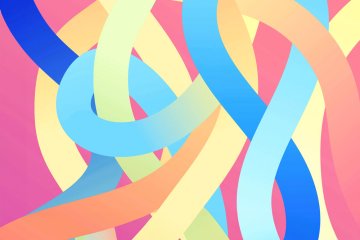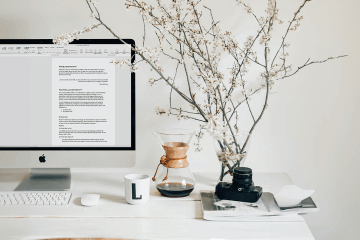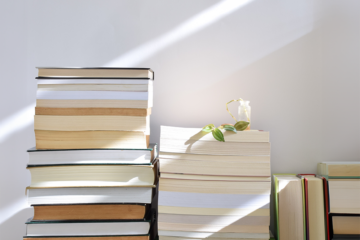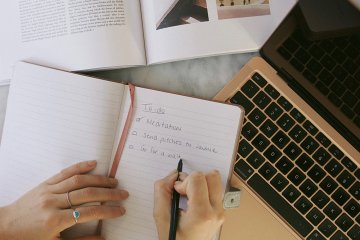Haben Sie schon einmal ein Dokument erstellt und sich gefragt, ob Sie genug Originalität in Ihren Inhalt eingebracht haben oder ob Sie die zitierten Quellen korrekt angegeben haben? Microsoft hat die Antwort auf diese Fragen mit der neuen Funktion zur Überprüfung von Dokumenten auf Ähnlichkeit mit Onlinequellen in Word.
Mit der Ähnlichkeitsprüfung, die im März 2020 angekündigt wurde und seither kontinuierlich für alle Microsoft-365-Abonnements ausgerollt wird, bietet Word Ihnen jetzt die Möglichkeit, Ihre Arbeiten einzigartig zu machen und Texte aus freizugänglichen Onlinequellen korrekt zu zitieren.
Hinweis
Verfügbar für Word für Microsoft 365, Word für Microsoft 365 für Mac und Word für das Web.
Die Funktion analysiert den Inhalt Ihres Dokuments und vergleicht ihn mit Onlineinhalten, wodurch Sie einen klaren Überblick darüber erhalten, wie viel Ihres Textes einzigartig ist. Zudem erleichtert diese Funktion das korrekte Zitieren von Quellen, wodurch Sie sich ganz auf Ihre Arbeit konzentrieren können, während die von Ihnen zitierten Personen die verdiente Anerkennung erhalten.
Wie funktioniert es? Hier eine kurze Anleitung:
Schritt 1
Öffnen Sie Word und wählen Sie auf der Registerkarte „Start“ die Option „Editor“ aus.

Schritt 2
Im Editor-Bereich suchen Sie nach „Ähnlichkeit“ und klicken oder tippen Sie auf „Ähnlichkeit mit Onlinequellen prüfen“.

Schritt 3
Nach Abschluss der Überprüfung zeigt der Editor an, wie viel Ihres Textes mit Inhalten übereinstimmt, die online gefunden wurden (in Prozent angegeben), und wie viele einzelne Passagen im Dokument enthalten sind, die Sie überprüfen können.
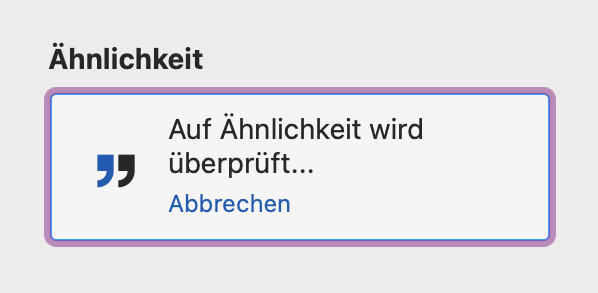
Schritt 4
Um die Passagen zu überprüfen, klicken oder tippen Sie auf „Ähnlichkeiten überprüft“. Der Editor führt Sie zur ersten Passage, wo Sie entscheiden können, ob ein Zitat eingefügt werden soll oder nicht.
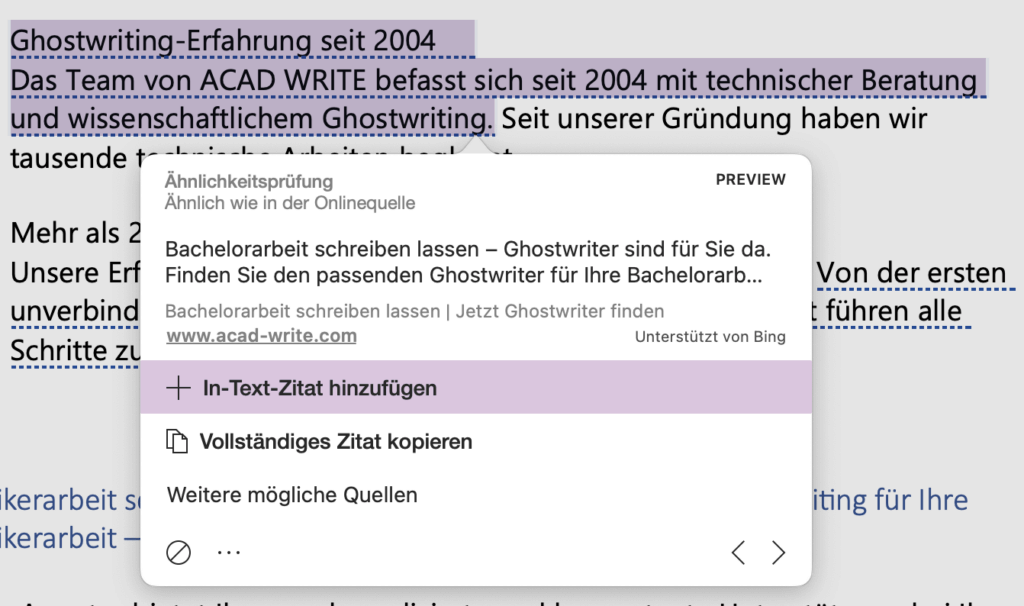
Schritt 5
Nachdem eine Passage überprüft wurde, wird sie bläulich unterstrichen. Wenn Sie auf die Passage klicken oder tippen, wird der Zitatvorschlag erneut geöffnet.
„Zur Beachtung: Die Ähnlichkeitsprüfung ist derzeit nicht in allen Sprachen verfügbar. Es kann mehrere Wochen dauern, bis die Funktion für Ihr Konto verfügbar ist.“ microsoft.com
Hinweis
Bitte beachten Sie, das Tool kann nur mit online freiverfügbaren Quellen abgleichen.
Entdecken Sie wissenschaftliches Schreiben mit Word. Die Ähnlichkeitsprüfung unterstützt Sie dabei, Ihre Arbeit einzigartig zu gestalten und korrekt zu zitieren. So können Sie sich ganz auf den Inhalt Ihrer Arbeit konzentrieren und dabei sicher sein, dass Ihr Text ein hohes Mass an Originalität und Integrität aufweist. Probieren Sie es jetzt aus und entdecken Sie den Unterschied, den das Feature für Ihren Schreibprozess bedeuten kann!